אם אתה סופר בין המשתמשים חלונות 7 שאינו מרוצה ממנו לְעַצֵב מקורי אל מערכת ההפעלה, סביר להניח שלא הגבלת את עצמך רק לבדיקה ערכות נושא העמיד לרשותו מיקרוסופט אבל גם אתה ניסית את זה התאמה אישית ceva mai avansata modificand iconurile, התחל את Orb-ul אוֹ שורת משימותלמרות שעבור רכיבים מסוימים של Windows ההתאמה האישית פשוטה מאוד (כגון שינוי הסמלים של תיקיות, קבצים או יישומים), עבור אחרים, כגון ה-Start Orb או Library Icons, יש צורך להשתמש בחלק יישומי צד שלישי כדי לאפשר התאמה אישית.
7 מחליף סמלים של ספרייה הוא יישום כזה, המאפשר למשתמשי Windows 7 להתאים במהירות ובקלות את הסמלים עבור מסמכים, מוּסִיקָה, תמונות ו סרטונים ב ספריות (לאלו אין אפשרות זמינה שינוי אייקון ב מאפיינים). כמו כן, האפליקציה יכולה לשנות את הסמלים עבור סִפְרִיָה (ספריות) שנוספו על ידי משתמשים ב ספריית Windows 7.
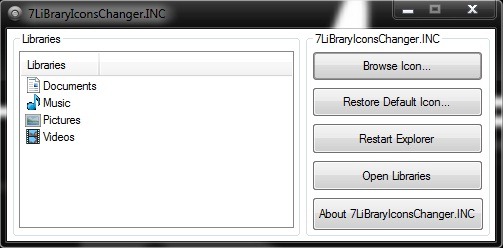
Cum functioineaza 7 מחליף סמלים של ספרייה
- לאחר הורדת היישום, פתח אותו עם הרשאות מנהל (לחץ לחיצה ימנית > הפעל כמנהל) ובחר בחלונית השמאלית את הסמלים שברצונך לשנות (זהירות, לא ניתן לשנות אותם בו-זמנית)
- ואז לחץ על לְדַפדֵף ונווט אל התיקיה שבה שמרת את הסמלים החדשים. בחר את הסמלים המתאימים ולאחר מכן לחץ על לִפְתוֹחַ.
- הופעל מחדש Explorer.exe
כדי לחזור לסמלים המקוריים של Windows 7 Libraries, פתח את 7 Library Icon Changer ולחץ על שחזר ברירת מחדל.
הורד את 7 Library Icon Changer.
הערה: האפליקציה תואמת רק ל-Windows 7 32-bit ו-64-bit.
אַשׁרַאי: frank1n @deviantart
